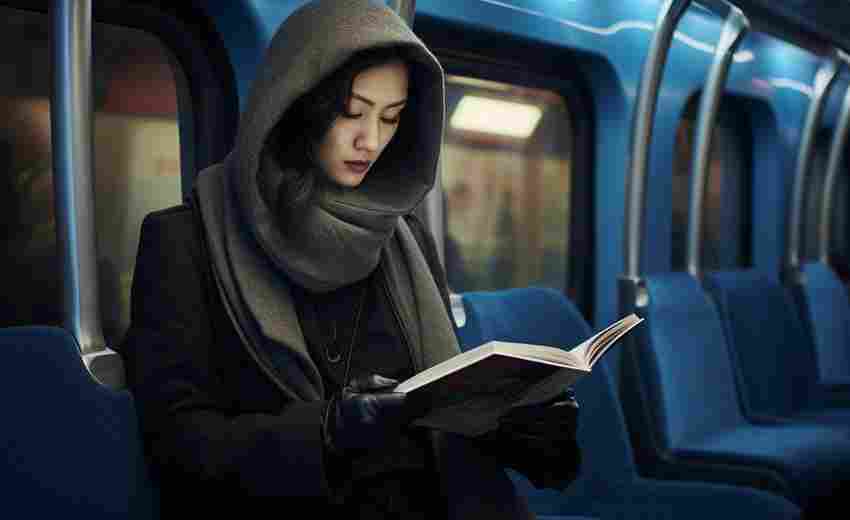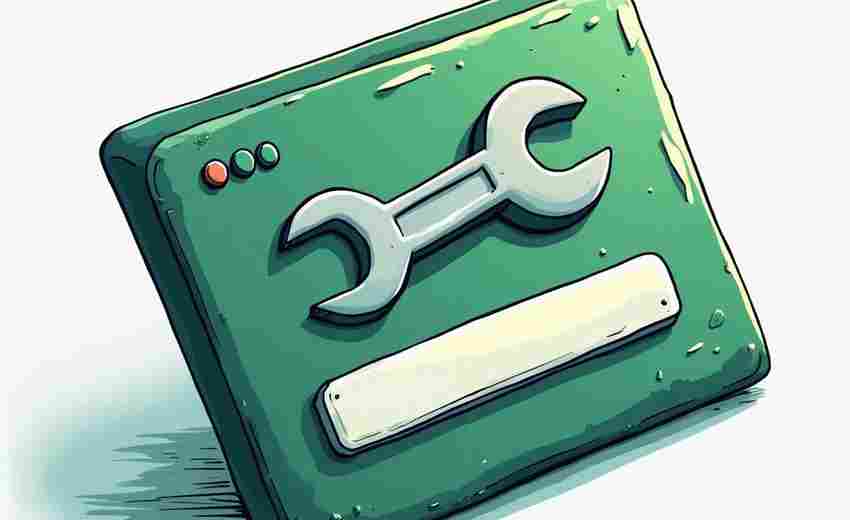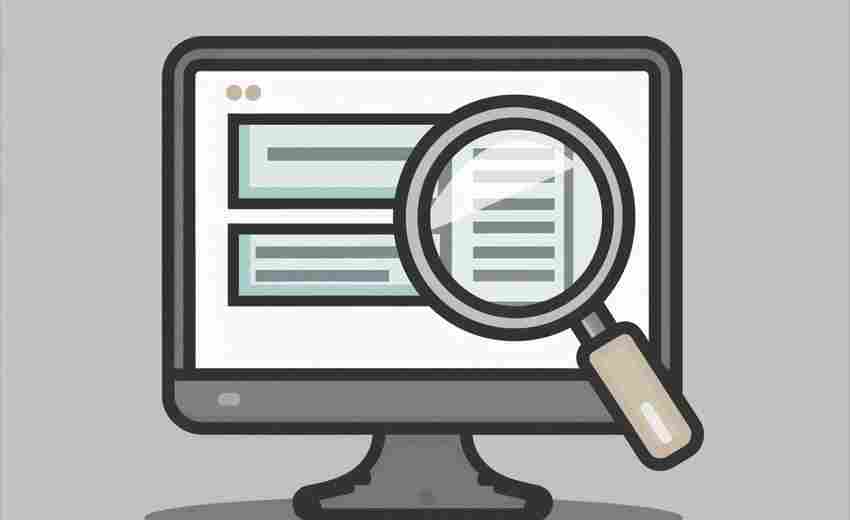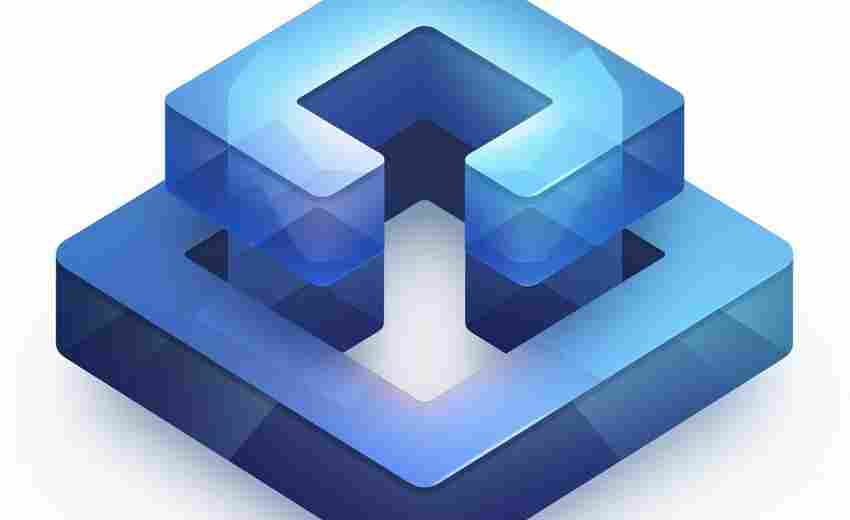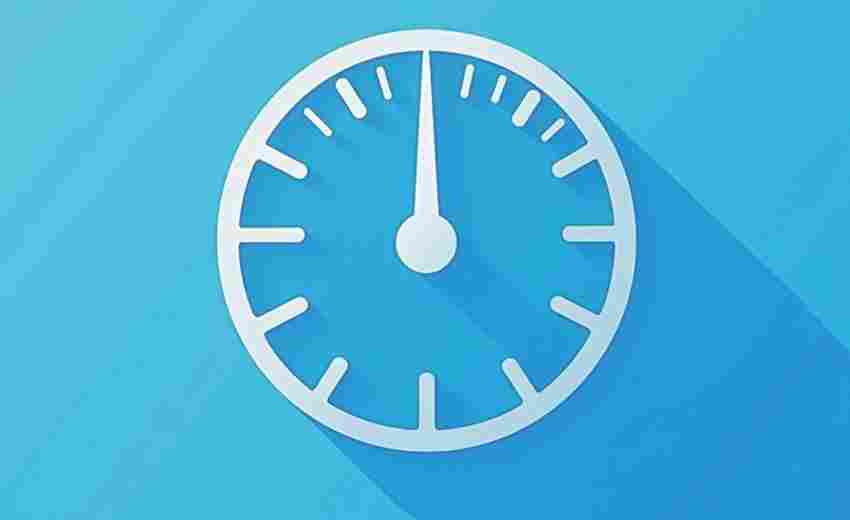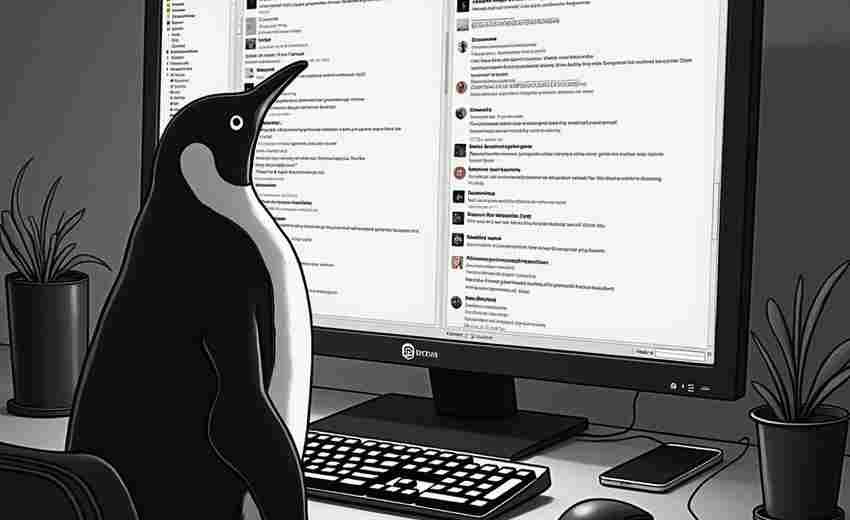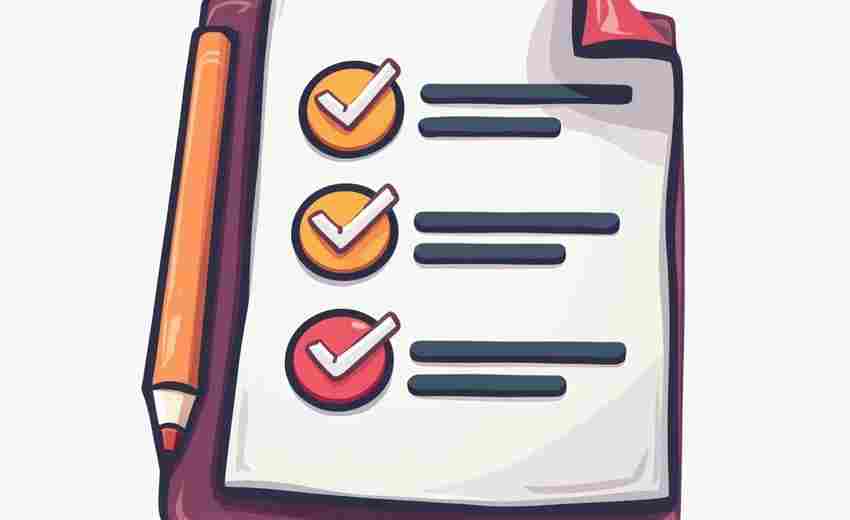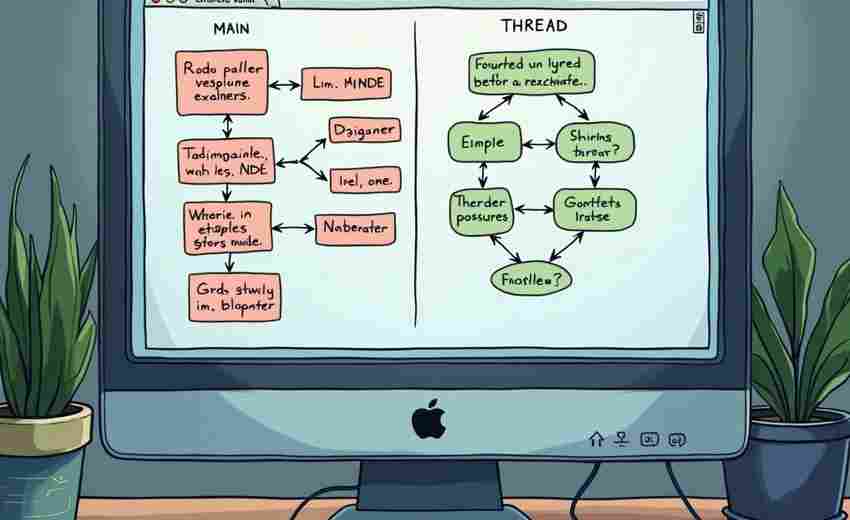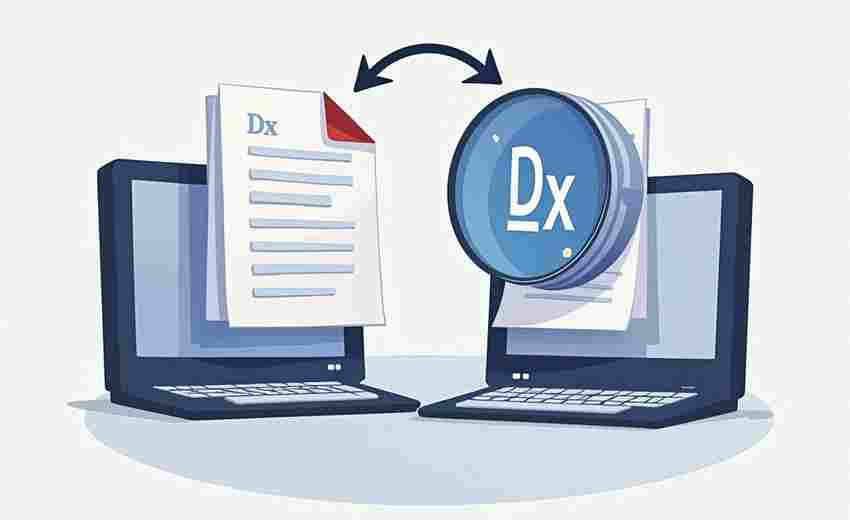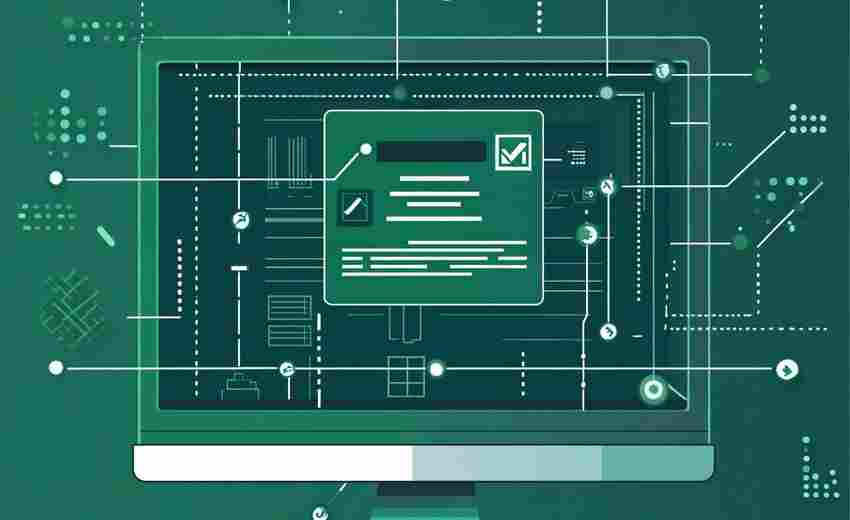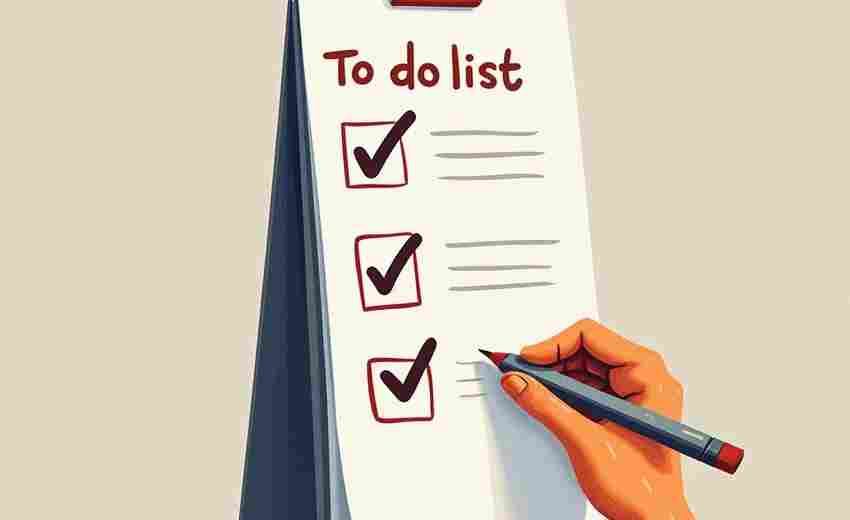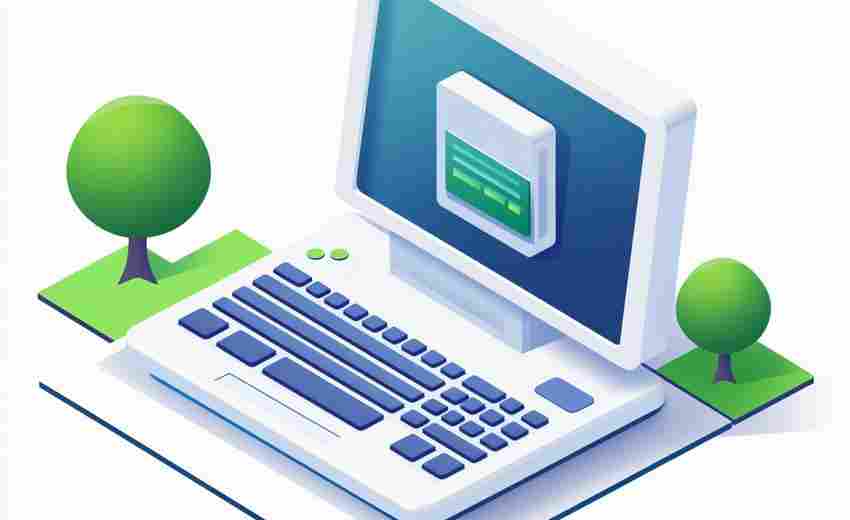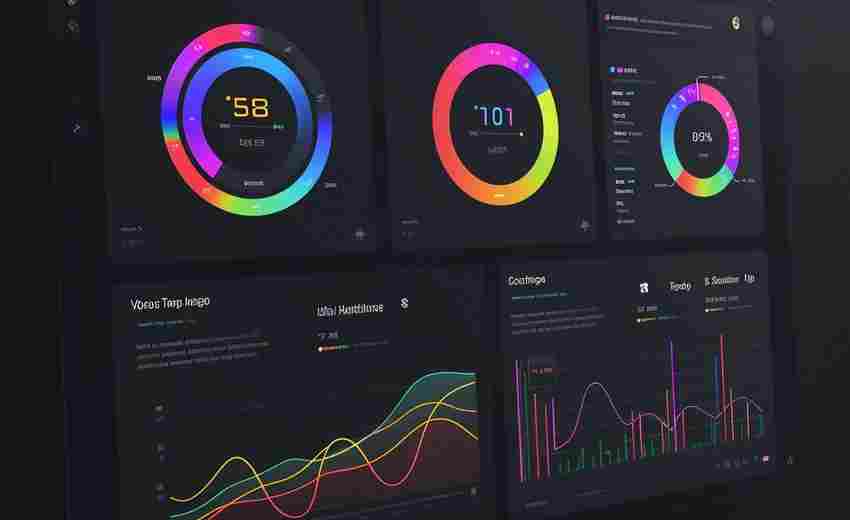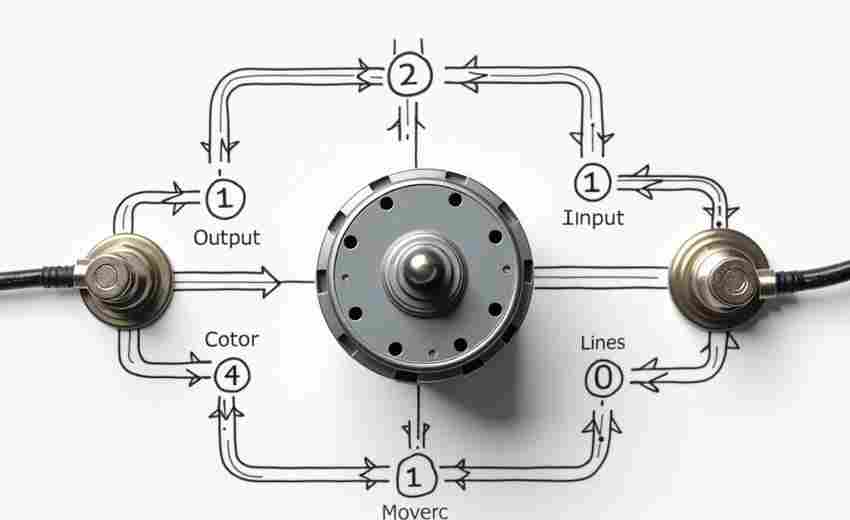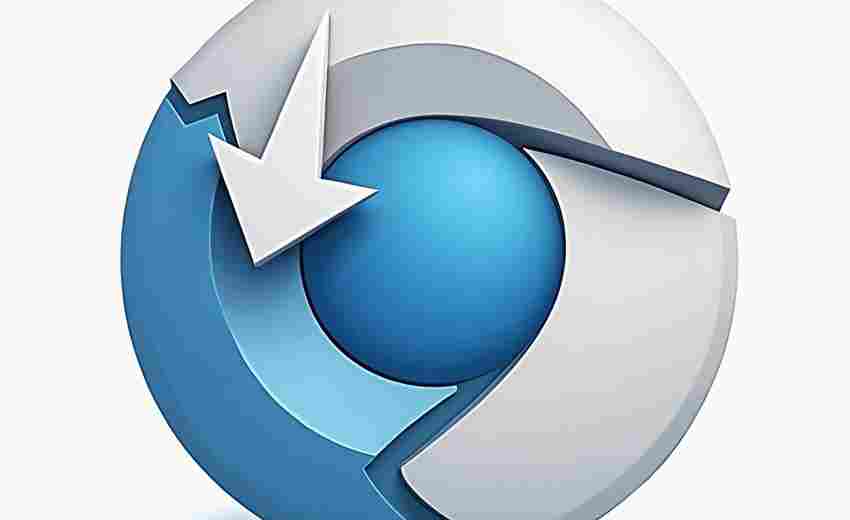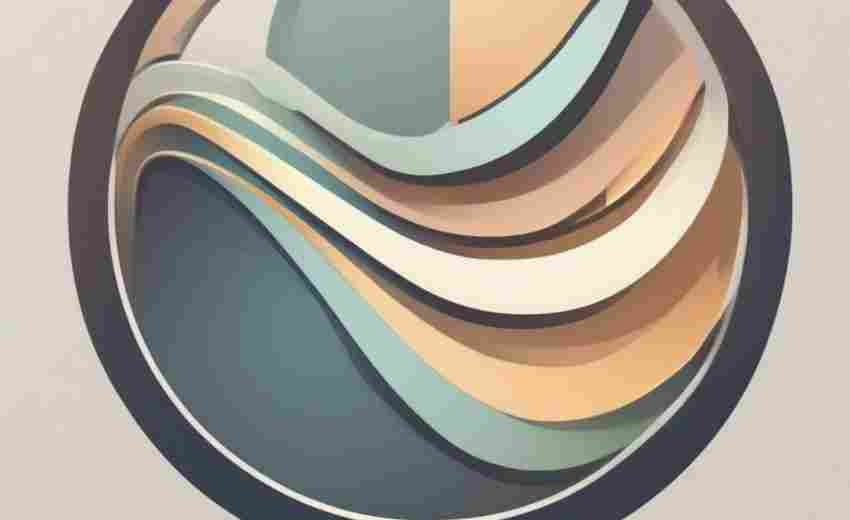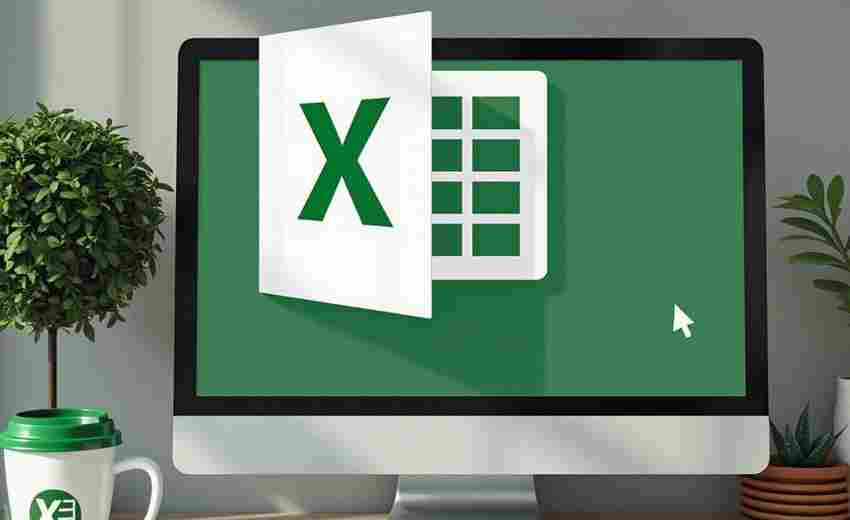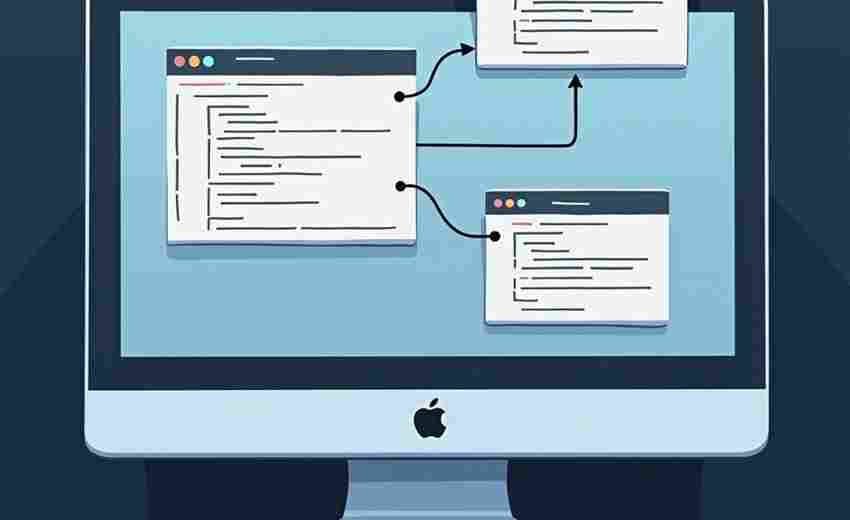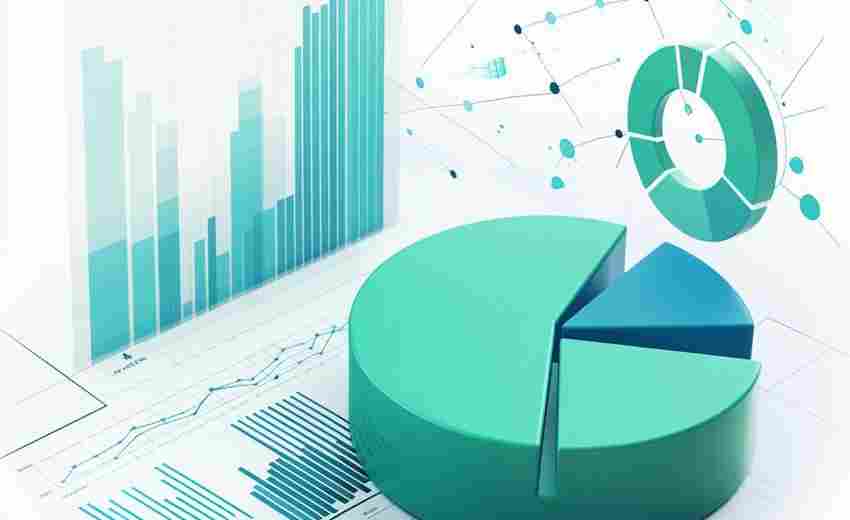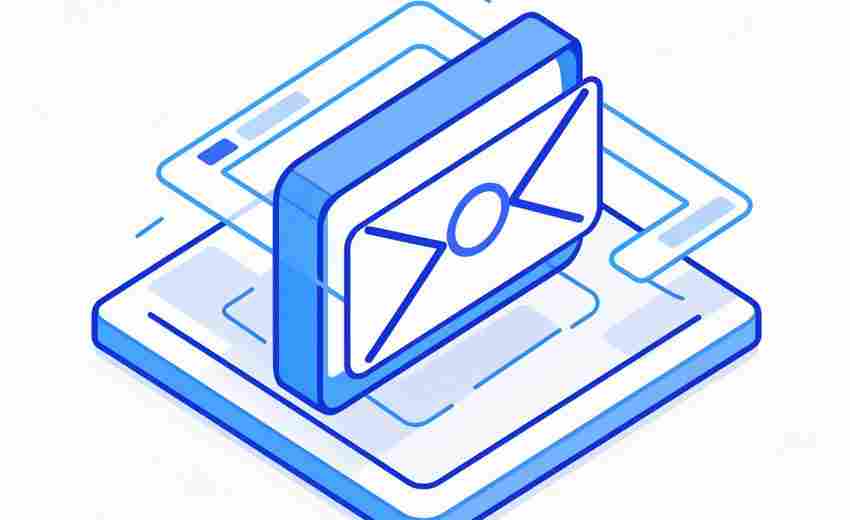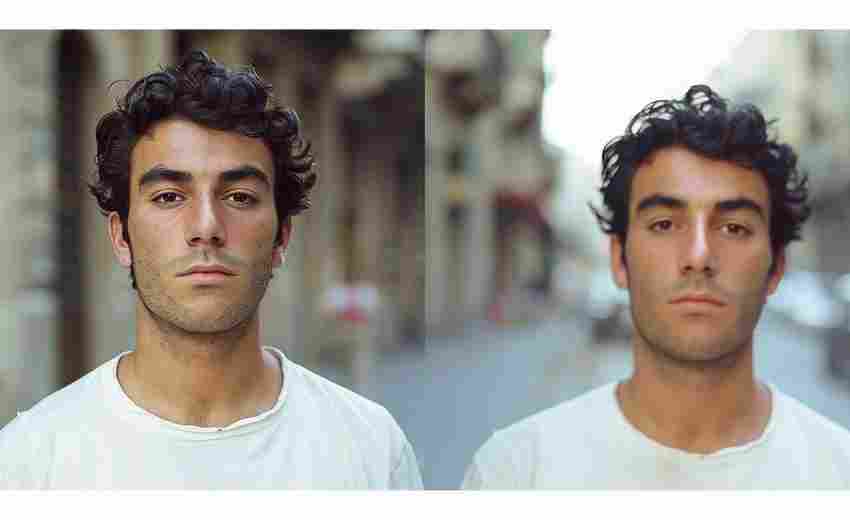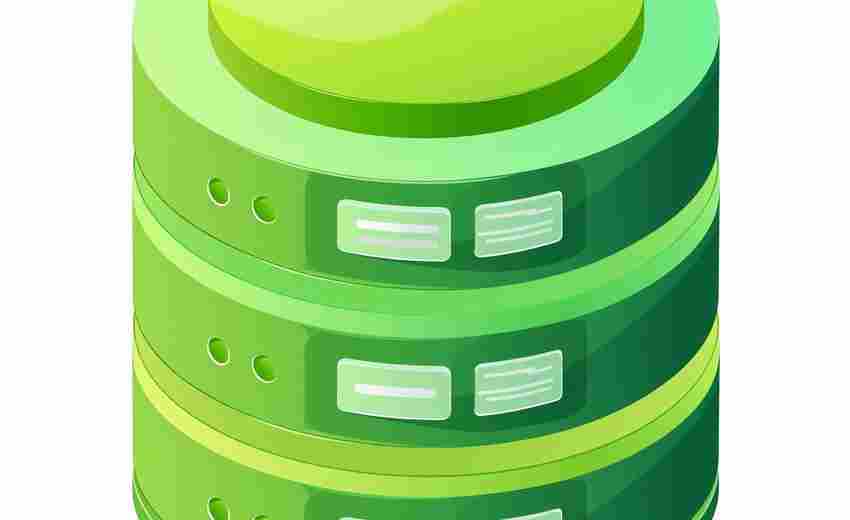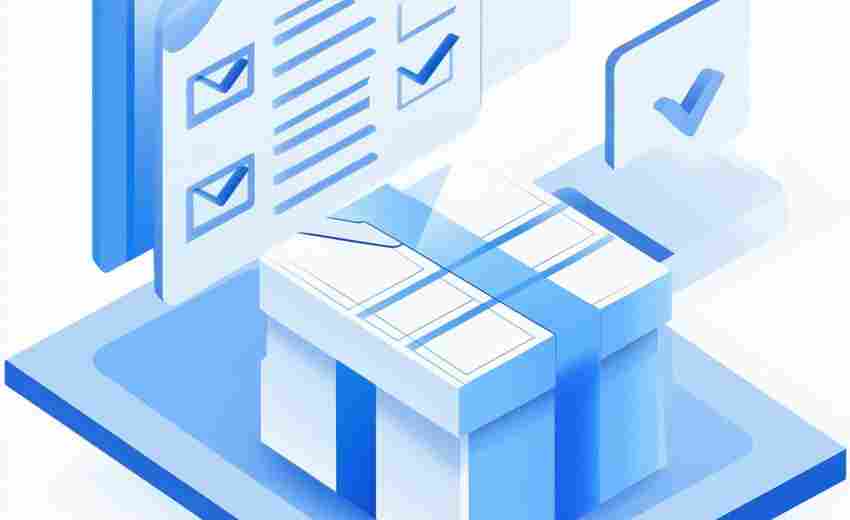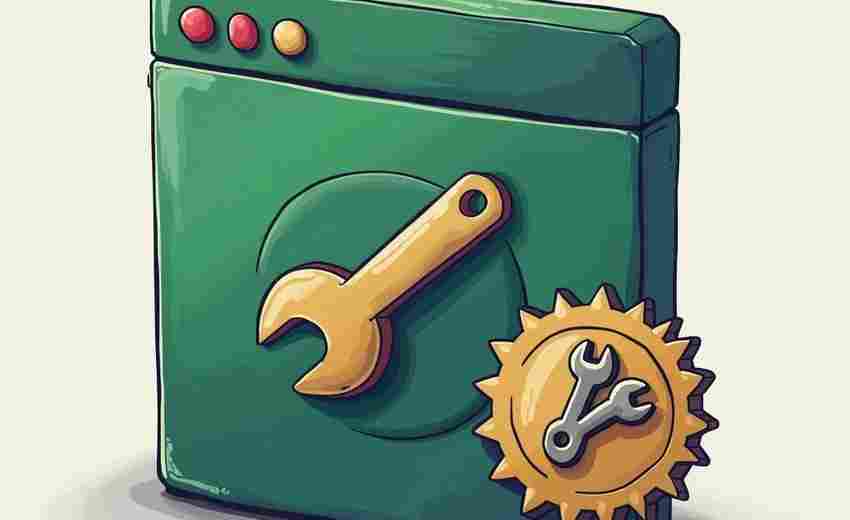PyAutoGUI实现的自动化鼠标点击工具
在现代办公与开发场景中,重复性鼠标操作消耗大量时间精力。PyAutoGUI作为一款Python第三方库,凭借简洁的接口和跨平台特性,成为实现桌面自动化的热门工具。其核心功能包括模拟鼠标移动、点击、拖拽以及键盘输入,尤其适合批量处理机械性任务。
功能覆盖:从基础到进阶
PyAutoGUI的鼠标控制模块支持绝对坐标和相对坐标两种模式。通过`moveTo`函数,鼠标可精准定位到屏幕指定位置;而`click`方法能模拟左键、右键甚至双击操作。对于需要滚动页面的场景,`scroll`函数可实现滚轮控制。例如,自动化翻页采集数据时,仅需3行代码即可循环触发点击与滚动动作。
开发者常结合图像识别功能提升容错率。`locateOnScreen`函数通过截图匹配目标位置,避免因窗口偏移导致的点击失效。这一特性在游戏自动化或动态界面操作中尤为重要。
典型应用场景
1. 数据录入:将Excel表格内容自动填入网页表单,减少人工粘贴错误;
2. GUI测试:模拟用户行为对软件界面进行压力测试;
3. 游戏脚本:实现挂机刷资源等重复操作;
4. 办公流程:批量处理文件重命名、邮件发送等任务。
代码示例与避坑指南
以下脚本展示自动点击屏幕中心位置的基本实现:
```python
import pyautogui

pyautogui.click(x=960, y=540, clicks=2, interval=0.5)
```
开发时需注意两点:一是坐标系原点位于屏幕左上角,二是高频率操作可能被系统判定为异常行为。建议在关键节点添加`pyautogui.PAUSE=1`控制操作间隔。
跨平台兼容与性能优化
PyAutoGUI在Windows、macOS及Linux系统均可运行,但不同平台存在细微差异。例如,macOS需额外授权辅助功能权限;多显示器环境下需校准主屏坐标。对于需要长期运行的脚本,可结合多线程技术避免界面卡顿。
环境部署方面,推荐使用`pip install pyautogui`安装库文件。部分高级功能依赖OpenCV和Pillow库处理图像识别,通过`pip install opencv-python pillow`补充安装即可。
实际开发中,建议先通过`pyautogui.displayMousePosition`实时获取坐标,再逐步构建完整逻辑链。若涉及敏感数据操作,务必设置异常捕获机制,防止失控点击造成数据丢失。
屏幕分辨率差异可能影响坐标定位精度,采用百分比换算或动态获取屏幕尺寸(`size`函数)能有效提升脚本泛用性。当自动化流程超过5分钟时,可考虑引入日志模块记录操作轨迹。
相关软件推荐
随机软件推荐
货币汇率换算器(离线缓存功能)
跨国旅行者在机场免税店挑选商品时,常因手机信号不稳定错失实时汇率查询机会。这种场景催生出货币汇率换算器...
系统启动项依赖关系可视化分析工具
在Linux服务器运维和操作系统研发领域,系统启动项的依赖关系管理长期困扰着技术人员。当系统启动耗时异常或服务...
文件内容模板填充差异检测工具
在合同审核、代码管理、文书修订等场景中,文件版本差异识别常成为效率瓶颈。传统人工对比方式耗时耗力,尤其...
系统进程监控工具(CPU-MEM显示)
在Linux服务器因内存泄漏频繁宕机的深夜,运维工程师老王习惯性按下Ctrl+Alt+Del组合键,突然意识到自己正身处Windo...
股票价格波动预警监控脚本
清晨六点的纽约交易所电子屏尚未亮起,某私募基金的量化交易员已经收到预警邮件。昨夜预设的波动率突破模型捕...
股票价格实时查询与提醒工具
金融市场瞬息万变,股价的波动往往在分秒之间决定投资者的盈亏。对于普通投资者而言,实时掌握股票动态并快速...
基于Requests的在线视频信息解析工具
互联网视频资源呈指数级增长,催生出对视频信息结构化处理的技术需求。基于Python生态中成熟的Requests库,开发者能...
桌面便签自动保存工具(含时间戳)
在数字办公场景中,碎片化信息管理始终是痛点。某团队近期推出的一款桌面便签工具,通过「时间戳+自动保存」的...
自定义文件类型搜索工具
在信息爆炸的时代,硬盘里堆积的设计稿、代码文件、日志文档常常让人无从下手。传统的文件搜索工具仅支持基础...
基于IP地址的实时流量监控工具
在网络流量爆炸式增长的今天,企业服务器每秒可能接收数万条数据请求,其中隐藏着恶意攻击、异常访问或资源滥...
简易2048数字合并游戏(滑动合并相同数字)
一款看似简单却极易上瘾的数字游戏,自诞生起便席卷全球。它没有复杂的剧情,没有华丽的特效,仅凭滑动合并的...
基于日志关键词的自动化工单生成器
在数字化运维场景中,日志分析是故障排查的核心环节。传统人工处理日志的方式效率低下,工程师需耗费大量时间...
驱动程序静默安装配置工具
在IT基础设施管理中,存在一个长期困扰技术人员的难题:面对数以百计的设备终端,如何在保证系统稳定性的前提下...
支持代理切换的网页敏感词实时监测工具
互联网内容监管需求日益增长的环境下,网页敏感词监测工具逐步成为政企单位的标配系统。近期市场出现的某款支...
简易画图工具(线条-形状绘制)
当数字绘画门槛日渐降低,一款轻量级绘图工具依然在设计师群体中保持着不可替代的地位。这类工具舍弃了复杂的...
PDF文献水印批量添加工具
在日常学术研究及商务办公场景中,PDF文档的版权保护需求日益增长。某款自主研发的PDF水印批量处理工具,凭借其...
批量文件格式转换日志生成工具
在数字化办公场景中,跨格式文件转换已成为高频需求。无论是设计师将PSD转为PNG,程序员整理服务器日志,还是市...
日志文件行内容长度分布分析工具
运维工程师张磊盯着屏幕上持续刷新的日志文件,密密麻麻的字符流中突然出现数行超过2000字节的记录。这种异常现...
渐变色生成器(线性-径向模式)
操作界面顶部排列着四种预设配色模板:深海蓝绿过渡、橙粉晚霞、灰金质感、莫兰迪撞色。鼠标悬停时,自动显示...
文本编辑器(支持打开、保存、复制粘贴基础功能)
现代文本编辑器早已突破传统记事本的局限,逐渐演变为数字化办公的核心工具。作为生产力链条上的重要环节,它...
JSON数据分页查看命令行工具
在日常开发中,处理JSON数据是高频需求。尤其当遇到数百兆的日志文件或API返回的复杂嵌套结构时,如何在命令行环...
简易Excel数据清洗工具(基于pandas库)
在日常办公场景中,数据工程师经常需要处理来自各部门的Excel原始数据。这些文件普遍存在字段缺失、格式混乱、重...
批量添加GPS地理位置模拟器
手机应用开发团队最近遇到棘手问题——测试基于LBS的社交功能时,需要模拟不同城市用户的地理位置数据。传统手...
RSS订阅阅读与导出工具
互联网内容每天以指数级增长,碎片化阅读逐渐成为主流。面对社交媒体与新闻客户端的算法推荐,越来越多人开始...
桌面便签贴纸工具(多标签颜色支持)
桌面便签贴纸工具作为效率提升的隐形助手,正在被越来越多职场人士和创意群体接受。当传统便利贴受限于物理空...
国家-地区疫情数据快速排序分析器
全球疫情监测领域近期出现了一款革新性工具,该工具基于多维数据排序算法,能够实时处理超过200个国家地区的动...
飞猪旅行景点门票价格监控工具
旅游旺季出行最头疼的莫过于门票价格波动。上海迪士尼平日499元的门票,节假日可能飙升至699元;北京环球影城淡...
文件属性统计工具(类型分布可视化图表)
在数据爆炸的数字化时代,电脑硬盘里堆积的文件如同城市中错落的建筑群——无序的文档、冗余的图片、散落的压...
自动生成分形图形的可视化工具
在数学与艺术的交叉地带,暗藏着无数令人惊叹的几何密码。分形可视化工具的出现,将这些沉睡的数学公式唤醒为...
多格式日历提醒工具(支持导出ICS)
现代人的日程管理早已突破单一场景限制,手机、电脑、平板间的碎片化提醒需求催生了新型工具迭代。这款多格式...
网页HTML转Markdown格式转换器
打开代码编辑器的瞬间,程序员的指尖在键盘上方停顿了五秒。显示器上堆砌着三层嵌套的HTML表格,客户要求将上周...
CSV数据缺失值处理工具
数据清洗是数据分析中耗时最长的环节,而缺失值处理往往占据50%以上的工作量。某企业曾因表存在30%的空白字段,...
拼音注音添加批处理工具
在中文文本处理领域,拼音注音标注是一项基础但繁琐的工作。无论是教材编写、语言学习还是儿童读物设计,人工...
简易编译器界面(代码输入与运行)
在编程学习与开发场景中,轻量化的代码工具正逐渐成为主流。近期测试的某款在线编译器产品,凭借其"减法设计...
用户登录背景修改工具
在数字化体验日益重要的今天,登录界面作为用户接触产品的第一道门,直接影响着品牌印象与使用体验。一款名为...
命令行TODO清单工具(优先级分类)
清晨八点的咖啡杯旁,工程师李明习惯性地在终端敲下"todo -p",屏幕瞬间弹出红黄绿三色标记的任务列表。这个由P...
网页SEO元素(标题-描述)缺失检查器
在搜索引擎的世界里,标题(Title)与描述(Description)如同路标,直接决定用户是否会点击进入网页。但据统计,超...
窗口置顶-透明度调节工具(Win32API实现)
窗口管理利器:Win32API 实现置顶与透明度调节 在Windows系统日常使用中,多窗口切换的效率问题常被忽视。当用户需要...
实验性人脸检测图片批处理工具
实验性人脸检测图片批处理工具:高效处理,精准识别 在数字化时代,人脸检测技术逐渐成为图像处理领域的重要需...
邮件附件批量下载器(支持.eml文件)
在日常工作中,电子邮件附件的管理与下载是许多人避不开的繁琐任务。尤其是当需要从大量.eml格式的邮件文件中批...